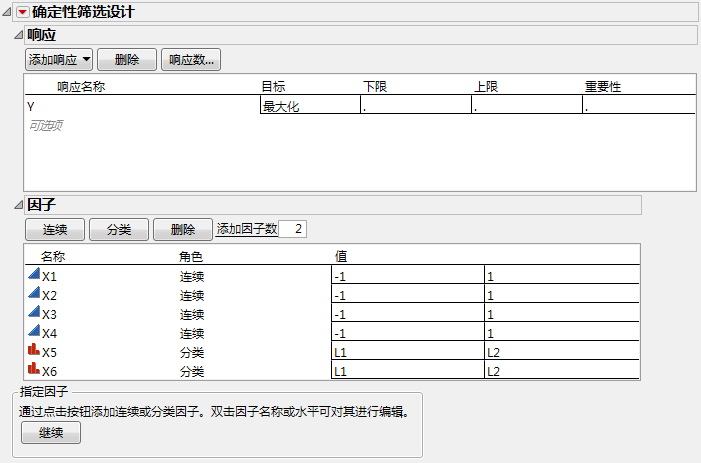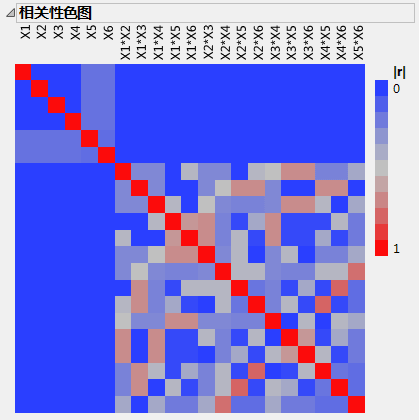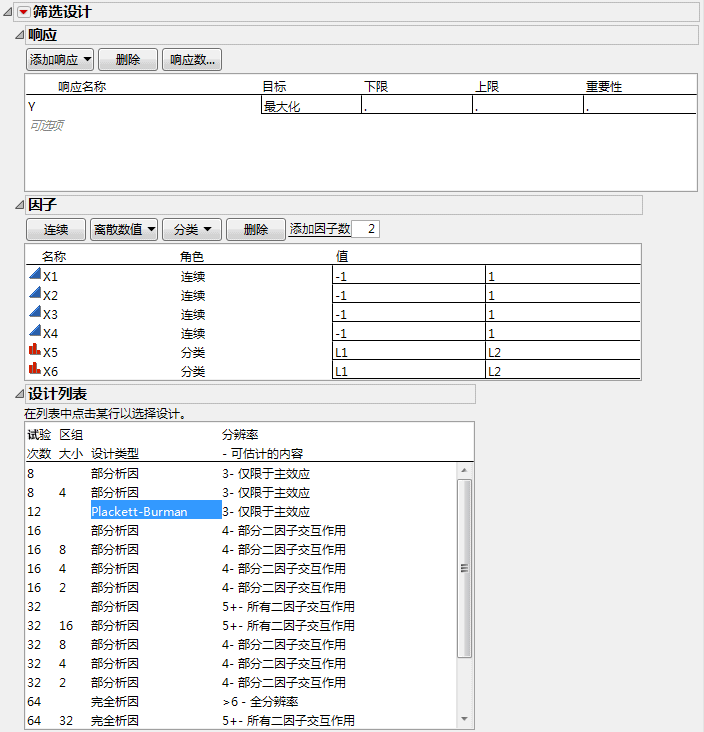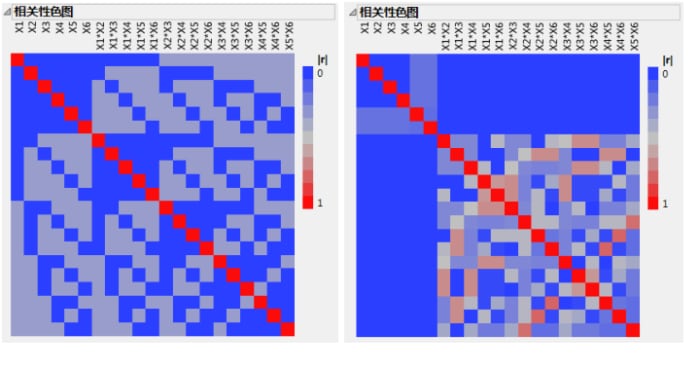|
1.
|
选择实验设计 > 确定性筛选 > 确定性筛选设计。
|
|
2.
|
|
3.
|
图 7.12 包含 4 个连续因子和 2 个分类因子的确定性筛选对话框
|
4.
|
点击继续。
|
|
5.
|
在额外试验次数旁边,选择 0。
|
|
6.
|
点击制作设计。
|
|
7.
|
打开设计评估 > 相关性色图分级显示项。
|
图 7.13 确定性筛选设计的色图
|
1.
|
选择实验设计 > 经典 > 筛选设计。
|
|
2.
|
|
3.
|
|
4.
|
点击继续。
|
|
5.
|
图 7.14 Plackett-Burman 设计
|
7.
|
点击继续。
|
|
8.
|
打开设计评估 > 相关性色图分级显示项。
|
图 7.15同时显示了两个色图,但仅显示了 Plackett-Burman 色图中涉及主效应和双因子交互作用的部分。(要构造不包含三因子交互作用的 Plackett-Burman 设计的色图,请构造上述设计。然后使用“评估设计”获取色图。)